help.sitevision.se hänvisar alltid till senaste versionen av Sitevision
Högerklicka på en layout/modul
Layout på sida | Layout i mall | Modul i Innehåll | Modul i redigeringsytan | |
|---|---|---|---|---|
Inställningar | r | r | ||
Kopiera | r | r | r | |
Klipp ut | r | r | r | |
Lägg till layout | r | r | ||
Lägg till grid | r | r | ||
Lägg till gridrad | r | r | ||
Lägg till spalt | r | r | ||
Lägg i layout | r | r | r | |
Flöda | r | r | r | r |
Dekoration | r | r | r | r |
Dölj i visningsläge | r | r | ||
r | ||||
Vyer | ||||
Ta bort | r | r | r | r |
Byt namn | r | r | r | |
Nåla fast | r | |||
Egenskaper | r | r | r | r |
Inställningar
När du väljer Inställningar kommer du till modulens inställningar.
Kopiera
Kopierar layouten du markerat.
Klipp ut
Med hjälp av klipp ut kan du flytta en layout till ett annat ställe i din struktur.
Lägg till layout
Lägger till ytterligare en layout radvis eller kolumnvis.
För att skapa layouter krävs behörigheten "Skapa layout".
Lägg till grid
Lägger till ett grid.
Ett grid används för att bygga mallar på webbplatsen. Ett grid är som ett rutnät som innehåller rader och kolumner som fungerar som en mall där du kan placera in din design (text, bild m.m) för att den ska bli konsekvent och tydlig.
Duställer in ditt grid centralt på webbplatsen där du anger bredd, mellanrum mellan kolumner, hur många kolumner som ska användas och om det ska vara centrerat. Sedan använder du gridrader och spalter för att placera ut innehållet.
När du har aktiverat ett grid på webbplatsen kan du använda det vid mallbygge. Det går också, precis som layouter, att använda på enskilda sidor.
Denna funktion kräver att du har behörigheten "Hantera grids".
Lägg till gridrad
En gridrad lägger du till för att börja på en ny rad i rutnätet. När du lägger ut en gridrad avslutas allt flöde från raden innan.
Denna funktion kräver att du har behörigheten "Skapa gridrader och spalter".
Lägg till spalt
En spalt lägger du till för att börja på en ny kolumn i rutnätet.
Denna funktion kräver att du har behörigheten "Skapa gridrader och spalter".
Lägg i layout
Placerar modulen i en radvis eller kolumnvis layout.
Eventuella egenskaper som är inställda på modulen flyttas upp till layouten. Så om exempelvisen modulen har en kantlinje så flyttas denna kantlinje upp till layouten.
För att skapa layouter krävs behörigheten "Skapa layout".
Flöda
Om du vill arbeta med sättet modulerna flödar högerklickar du på modulen och väljer flöde. Den ovanliggande modulen hamnar så på höger eller vänster sida, beroende på vad du väljer i högerklicksmenyn för flöde.
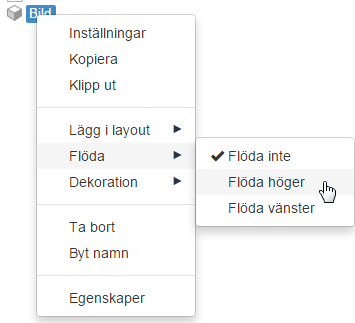
Denna funktion kräver att du har behörigheten "Hantera Sidlayout"
Dekoration
När du högerklickar på en modul kan du välja att spara en dekoration som du ställt in på en särskild modul. Det gäller alla inställningar som du gör när du högerklickar på en modul, exempelvis bakgrundfärg, avstånd och kantlinjer. Här får du också fram de redan sparade dekorationerna som du kan använda på modulen.
Om du (eller någon annan) tidgare sparat en dekoration som är en blå knapp kan du välja att använda den på en modul. Högerkicka och välj Dekoration -> Blå knapp.

Resulatet blir:

För att ta bort en dekoration så högerklickar du på modulen och väljer Dekoration -> Ingen dekoration
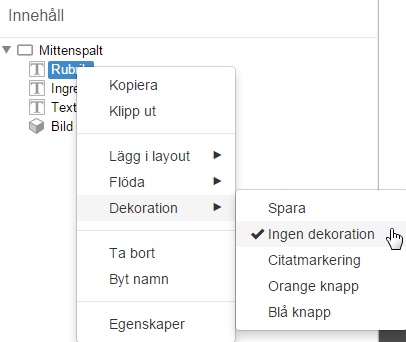
För att spara en Dekoration krävs behörigheten "Hantera dekorationer" i kombination med behörigheten "Hantera sidlayout".
Dölj i visningsläget
Denna bockar du i om du av någon anledning vill visa en modul i redigeringsläget men inte i visningsläget. Modulen renderas överhuvudtaget inte online då så du behöver inte vara orolig att den ska indexeras eller hittas via källkoden.
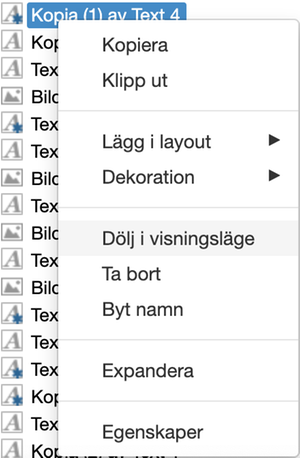
Vyer
För att aktivera vyer på en layout måste du välja Tillåt vyer.
För att tillåta vyer krävs behörigheten "Hantare vyer" i kombination med behörigheten "Hantera sidlayout".
Då visas en ikon för Anpassat innehåll på layouten och en standardvy visas under innehåll med det innehåll som du hade i layouten när du tillät vyer.
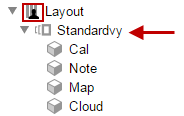
Efter att du har aktiverat vyer på en layout kan du också skapa flera vyer:
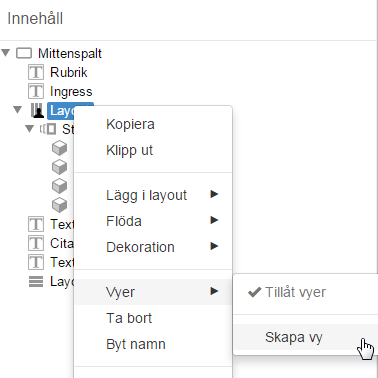
Då öppnas ett nytt fönster där du får ange ett vynamn. Sedan skapas en vy som är en kopia av standardvyn som du kan modifiera.
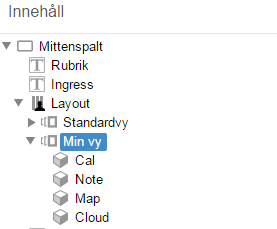
För att hantera vyer krävs behörigheten "Hantera sidlayout".
Ta bort
Tar bort objektet som du markerat.
Moduler sparas inte i papperskorgen utan raderas helt.
Denna funktion kräver att du har behörigheten "Ta bort"
Byt namn
Byter namn på ett objekt. Avsluta namnbytet med att slå enter för att förändringen ska slå igenom.
Nåla fast
Nu har du som administratör möjlighet att välja att nåla fast moduler. Dessa moduler går inte att ta bort eller ändra namn på för ex redaktören. Det syns en ikon på modulen som är fastnålad och det visas en stor informationsruta om vad detta innebär när man högerklickar på modulen. Det är viktigt ur ett hybrid CMS-synpunkt då vissa moduler alltid måste finnas på en webbsida.
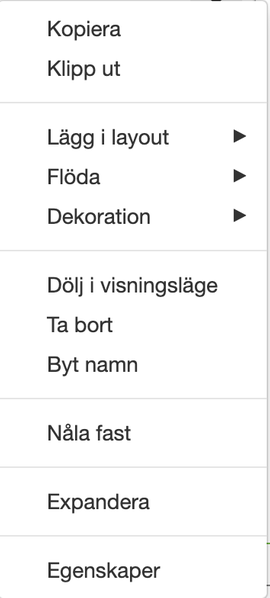
Nåla fast på högerklick
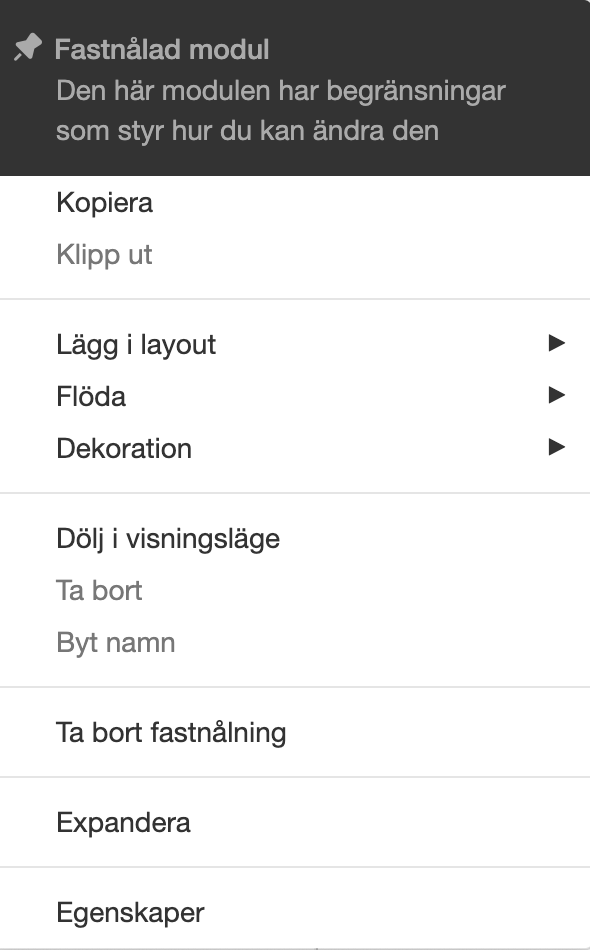
Fastnålad modul
Denna funktion kräver att du har behörigheten "Hantera fastnålning"
Egenskaper
Tar dig till layoutens generella egenskaper

 Skriv ut sida
Skriv ut sida